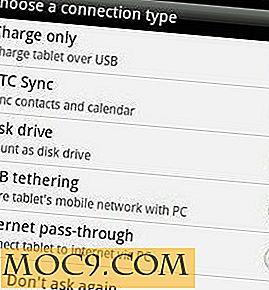5 Flere måder at øge netværkshastigheden via registreringseditoren til [Windows]
Tidligere i ugen havde vi en diskussion om, hvordan du øger hastigheden og effektiviteten af dit netværk gennem et par tilføjede registreringsværdier. Som diskuteret før er der ingen praktisk grund til at bruge et program, der lover at fremskynde din internetforbindelse. Mens nogle applikationer rent faktisk fungerer, bruger de fleste af dem bare ressourcer i din computer og suger din bankkonto tør uden fortrydelse. Så længe du spiller smart, kan du redigere dit register for at hjælpe med at opnå samme effekt. Denne gang vil vi diskutere resten af mulighederne, du skal øge dit netværk effektivitet.
Bemærk: Hvis du ikke har det godt at redigere dit register, skal du ikke gøre det. Hvis du har lyst til at lære, skal du ikke glemme at sikkerhedskopiere dit register.
1. Tcp1323Opts
Tcp1323Opts giver dig mulighed for at bruge RFC 1323, kendt som "TCP Extensions for High Performance", på 3 måder. Denne særlige værdi arbejder med timestamping og netværk vindueskalering. Dette gør det muligt for TCP-forbindelsen at forhandle en modtagervinduestørrelse med en server, så computere angiver at modtage vinduer på op til 1 GB. Det betyder at du kan modtage op til 1 GB ad gangen via en forbindelse. Selvfølgelig er et sådant højt tal urealistisk i dagens standarder, men vi har mulighed for, når vi har brug for det. Den indstilling, du redigerer, er en to-bit-værdi (ingen ordspil beregnet). Den nederste bit angiver, om du vil bruge vindueskalering, og den højere bit angiver, om du vil bruge tidsstempler. Lad os ændre den værdi, skal vi?
Windows indstiller denne værdi til "3" som standard. Du skal oprette værdien i registreringsdatabasen og sætte den til "1."
Naviger til følgende placering i dit register:
HKEY_LOCAL_MACHINE \ SYSTEM \ CurrentControlSet \ Services \ Tcpip \ Parameters

Tilføj TCP1323Opts som en "DWORD" -værdi på højre side af registreringsdatabasen, når du når stien i registreringsdatabasen. Rediger denne værdi til "1."
2. MaxFreeTcbs
MaxFreeTcbs er en iffy-værdi. Det bestemmer, hvor mange aktive TCP-forbindelser din computer kan håndtere til enhver tid baseret på hvor meget fysisk hukommelse du har, og hvor meget ydeevne din computer har båndbredde. Hvis nummeret er for højt, kan din computer muligvis ikke behandle TCP-transaktioner korrekt på grund af den høje mængde aktive forbindelser, der taler til computeren på samme tid. Men hvis nummeret er for lavt, kan du ikke være vært for eller anmode om så mange forbindelser som du vil. Mens indstillingen er vilkårligt bestemt, kan du måske slå nummeret op, når du opgraderer din hardware eller internetforbindelse.
Ofte vil din computer fungere bedst med et MaxFreeTcbs-nummer på 65536, selv om du stadig skal begrænse mængden af forbindelser, som din computer har på programmer, der hoster og beder om flere samtidige forbindelser, som f.eks. UTorrent.
For at nå placeringen for værdien skal du gå til den følgende vej i dit register:
HKEY_LOCAL_MACHINE \ SYSTEM \ CurrentControlSet \ Services \ Tcpip \ Parameters
Opret eller rediger "MaxFreeTcbs" og sæt dets værdi på 65536. Hvis du bruger en ældre computer med hardware med lavere ydelse, kan du indstille dette til et lavere nummer, som f.eks. 16000.
3. MaxUserPort
Når et program anmoder om en tilgængelig port, der skal åbnes fra Windows, vælger operativsystemet en port fra 1024 til et angivet maksimum, kendt som "MaxUserPort". En port på din computer giver dig mulighed for at etablere TCP / UDP-forbindelser via internettet og i dit lokale netværk. Jeg kunne komme ind i flere detaljer, men vi burde virkelig flytte. Nå ved vi alle, at 5000 er mindre end 65534. Hvad sker der, når du åbner flere muligheder for programmer, der søger en port? De finder en havn meget hurtigere end de ville med kun et par tusinde tilgængelige valg.
Windows angiver denne værdi til 5000 som standard, men du kan indstille den til et hvilket som helst nummer fra 5000 til 65534.
Placeringen, hvor MaxUserPort skal gå, er i følgende registreringsdatabase:
HKEY_LOCAL_MACHINE \ SYSTEM \ CurrentControlSet \ Services \ Tcpip \ Parameters
Opret en værdi kaldet "MaxUserPort" og sæt den til 65534. Det er det!
4. GlobalMaxTcpWindowSize
Denne værdi har et langt navn, men du vil ikke fortryde at ændre det, hvis du har en stor internetforbindelse (10 Mbps og op) og uploader meget. Denne værdi repræsenterer, hvor meget data der kan sendes fra din computer uden at modtage en ACK-pakke. Hver gang du sender små klumper af data på internettet, skal din computer vente på denne pakke, som fortæller din ende af netværket, "Alt er ok! Send mere! "Sommetider, på grund af latens og fattig peering, er det måske ikke ideelt. Så du kan redigere denne værdi for at tillade flere data at blive sendt uden at vente på den pakke, der skal komme.
Placer GlobalMaxTcpWindowSize i den følgende registreringsdatabase, på højre side af vinduet .:
HKEY_LOCAL_MACHINE \ SYSTEM \ CurrentControlSet \ Services \ Tcpip \ Parameters
Indstil værdien til 65535, og du er færdig! Dette vil gøre computeren i stand til at sende 64 kilobytes uden at vente på bekræftelse. Hvis du føler en hastighedsfald efter ændring af dette, skal du enten fjerne værdien eller forsøge at hæve den lidt til 128 kilobytes (ved at indstille værdien til 131072).
5. MTU
En af de mest almindelige måder at øge hastigheden på en internetforbindelse på er at justere den maksimale transmissionsenhed (MTU). Denne værdi repræsenterer den maksimale størrelse af en pakke, der overføres fra din computer. Det påvirker din opstrøms hastighed mere end din downstream-hastighed, men at passe opstrøms er lige så vigtig, at det sikres, at større klumper af data sendes ad gangen. Mens dette nummer normalt indstilles automatisk af dit netværkskort, kan du justere dette på baggrund af din internetforbindelse.
Indstilling af denne værdi er vanskelig. For det første skal du finde ud af din optimale MTU-værdi, hvilket er en, der ikke kræver pakkefragmentering på grund af begrænsninger i din internetforbindelse. Du kan gøre dette via kommandolinjen med "ping -f -l." Udskift "" med et nummer fra 88 til 4294967295. Udskift "" med den gateway, som netværksadapteren bruger til at oprette forbindelse til internettet. Hvis du ikke kender din gateway, skal du skrive "ipconfig" i din kommandolinje for at finde ud af dens værdi under "Standard Gateway", som dukker op under netværksadapteren, du bruger til internettet.
Når du pinger, ved du, at du nåede for højt af et tal, når svaret indeholder følgende meddelelse: Pakken skal være fragmenteret, men DF-sæt.
Så længe du vælger et nummer, der ikke kræver pakkefragmentering, har du det godt. Vælg det højest mulige antal uden pakkefragmentation, og du har den mest optimale MTU.
For at indstille dette nummer skal du gå til den følgende vej i dit register:
HKEY_LOCAL_MACHINE \ SYSTEM \ CurrentControlSet \ Services \ Tcpip \ Parameters \ Interfaces \ Interface ID

Se ovenstående billede for et eksempel på, hvordan jeg fandt min egen primære netværksgrænseflade. Der kunne være andre netværksgrænseflader installeret på en computer, især når du bruger det som en router.
Udskift "Interface ID" med GUID for din netværksinterface. Blot gennemse de forskellige GUID'er, der vises under "Interfaces", og se på oplysningerne på højre side af regeditvinduet for at se, om det matcher detaljerne i netværksgrænsefladen, du bruger til at oprette forbindelse til internettet.
Når du har nået denne grænseflade, skal du tilføje "MTU" som en DWORD og indstille den til det nummer, du fik, når du pingede din gateway. Det burde ordne masser.
Og vi er færdige!
Jeg håber virkelig, du har fået noget ud af denne tutorial og lært, hvordan du hurtigere din internetforbindelse. Hvis du følger instruktionerne til brevet, garanterer jeg, at du vil have en positiv effekt, omend lille, på din internetforbindelse. Glem ikke at gøre dette til enhver computer på dit lokale netværk, hvis du har mere end en! Efterlad en kommentar nedenfor, hvis du har spørgsmål om dette. Vi besvarer dem så hurtigt som muligt!